CAD图纸版本不兼容,无法打开怎么办
发表时间:2020年7月10日 星期五
我们在日常的办公工作中,时常会接触CAD相关任务。有时候会出现这种问题,CAD图纸换个电脑无法打开,显示版本不兼容。如何解决这一问题呢?当然是转换CAD图纸的版本格式,那么该如何操作有效转换CAD图纸的版本格式呢?小编告诉大家一个实用的解决方法,今天在此给大家演示一下具体操作。演示步骤如下:
使用工具:迅捷CAD转换器
免费下载
步骤一:我们先在电脑端下载安装迅捷CAD转换器软件。
步骤二:打开软件运行,在软件界面的左侧菜单栏中,我们可以看到各种CAD版本格式的按钮,我们选择点击“CAD版本转换”按钮。

步骤三:点击页面中间“添加文件”按钮,把需要处理的CAD图纸文件添加至软件,也可直接把文件拖曳至软件界面。
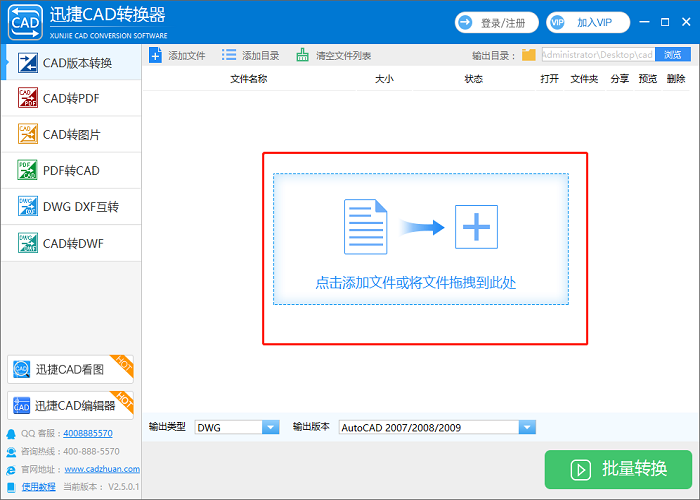
步骤四:接着在“输出类型”“输出版本”中选择好转换后文件的格式和版本,在软件右上角“输出目录”里选择好文件转换后的保存位置。之后点击“批量转换”按钮就完成转换操作了。
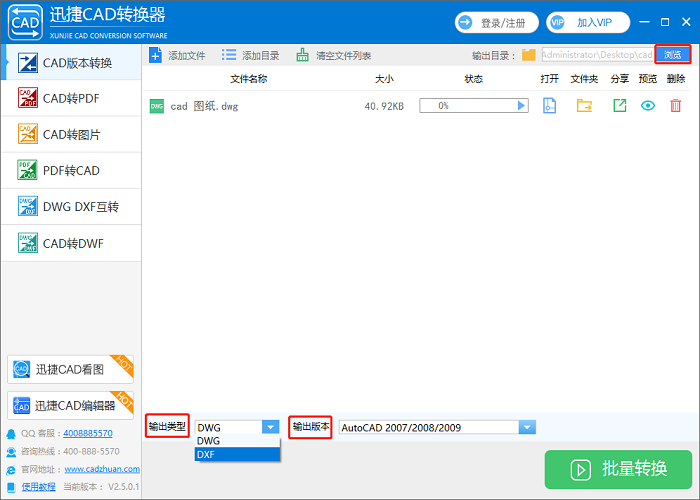
步骤五:转换结束后,可以点击状态栏右侧的“打开”按钮查阅转换好的CAD图纸,而点击“文件夹”按钮则可以找到CAD图纸具体的存储位置。
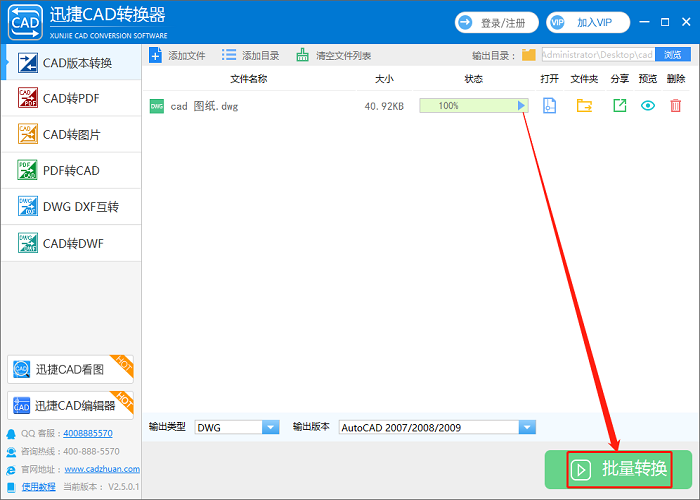
以上就是在迅捷CAD转换器里操作,转换CAD图纸的版本格式,解决CAD图纸版本不兼容,无法打开查看问题的具体方法步骤。















